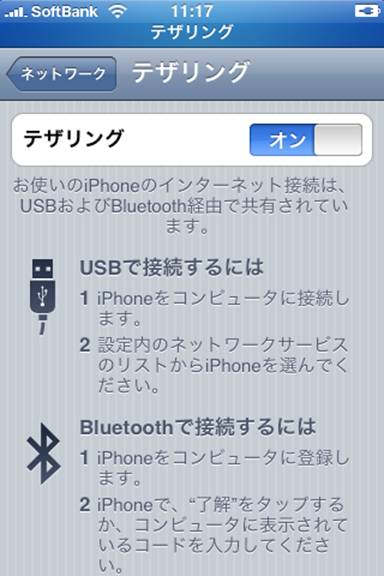最近、Windows7 をインストールしていて、正月は色々遊んでいたりしたんだけど、Thunderbird-3.0 もインストールしてみました。
別にフツーに使えるので特に書くことも無いのだけど、一点だけ。
フォントの設定を色々変えたいよー。
って所でしょうか。メール本文のフォントの変更は「オプション」の「表示」タブでできるのですが、その上の受信したメールの一覧表示の所で等幅フォントが使いたいのに設定できない。とか、あるわけです。
あぁ。FreeBSD で Thunderbird-3.0 を使う記事については以前に書いています。
で、Windows 版の Thunderbird でもフォントを色々変更したいよー。と思って調べてみると・・。なぁんだ。FreeBSD とやっていることは一緒じゃん。みたいな。
FreeBSD の場合
$HOME/.thunderbird/乱数.default/
Windows の場合
C:\Documents and Settings\ユーザ名\Application Data\Thunderbird\Profiles\乱数.default\
があって、その下に chrome と言うディレクトリが、FreeBSD の場合は default であるけど、Windows の場合は新規に作成して userChrome.css と userContent.css の二つのファイルを置くだけ。
僕の場合は以前に「Thunderbird と mew でメールを読む。」のエントリーで書いた通り、FreeBSD 上では設定が終わっているので、その時に FreeBSD 用に作成したファイルを Windows7 の Profiles\乱数.default\chrome\ ディレクトリにコピーしてあげておしまい。
唯一変更するのはフォントサイズ位かなぁ。フォント名については FreeBSD でも MacOSX でも Windows でもほぼ同じフォントが入っているので特には気にしなくて済んでいるし。
これで、受信メール一覧も等幅フォントで表示できるようになってめでたしめでたし;-)。
Windows
Windows7 を MacOSX SL に。
MacOSX Snow Leopard(以降 “MacOSX SL” と記述します) の BootCamp パーティションに Windows7 Professional x86 をインストールしてみました。また、BootCamp パーティションにインストールした Windows7 はその後、VMware Fusion 2.0.6 から参照することもできました。その件についてチロっと書いてみたいと思います。
まず、今までは BootCamp パーティションには WindowsXP Home Edition が入っていたのですが、これを「Boot Camp アシスタント」でサクっと消します。その後、再度 32GB 程生成してから DVD を突っ込んでリブートします。
最初 DVD は x64 のを用意したのだけど DVD ブートしなかったので x86 用メディアで再度トライしました。すると、x86 版はサクっとブートしたので後はひたすらインストールです。この作業はフツーの PC にインストールするのと同じ雰囲気で作業終了。
あ。インストール時のパーティション選択ですが、Mac 側の「Boot Camp アシスタント」で BootCamp 用パーティションを生成すると FAT32 になります。しかし、Windows7 は NTFS にしかインストールできないので、BootCamp パーティションを削除して Windows7 をインストールするパーティションを生成してフォーマットしてあげる必要があります。ここが第一の関門。って感じでしょうか。失敗すると MacOSX 自体をつぶしてしまうので、しっかり BOOTCAMP と書いてあるパーティションを消しましょう。
何回かの再起動の後、無事に Windows7 のインストールは完了するので次に MacOSX SL の DVD を突っ込んでドライバをインストールしますが、この作業もあっけないほど、何もバタバタ慌てることも無く無事に終了。全自動でやってくれました。
簡単に MakBook で Windows7 Professional x86 が起動したのでありました;-)。
続いて MacOSX SL をブートして VMware Fusion 側から BootCamp パーティションの Windows7 を利用することにします。僕の VMware Fusion は 2.0.6 ですが、これを起動します。
しかし、以前利用していた BootCamp のディスクイメージと言うか情報が残っていて、新しくインストールした Windows7 がブートできませんでした。いったん VMware Fusion を消して再インストールしたのですが、仮想マシンの情報は削除されないみたいなので、手で消す必要がります。また、”削除” メニューからは BootCamp パーティションの情報は削除できません。
なお、「仮想マシン」がある場所は非常に解りづらいです。以下にあるので、良く選んでからサクっと消すようにしましょう;-)。
/Users/takachan/Library/Application Support/VMware Fusion/Virtual Machines/
ちなみに僕は VMware Fusion で利用していた仮想マシンは BootCamp 上の WindowsXP HomeEdition と Windows7 RC だけだったので、どっちの情報もサクっと消してしまいました;-)。
消した後、VMware Fusion を起動すると新たに BootCamp の情報を読み込んでくれるので後は「起動」すれば良いだけです。
VMware Fusion 上で Windows7 が起動したら VMware ツールをインストールします。必要なドライバをドドドとインストールしてくれるので特に苦もなく完了。と、非常に簡単に全作業の行程が終了してしまったのでありました;-)。
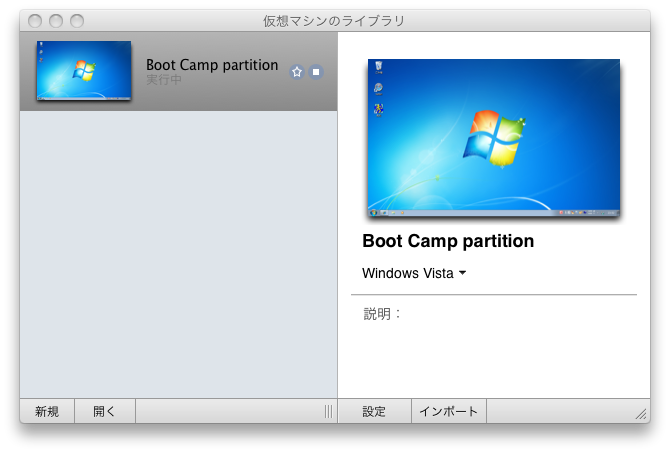
ちなみに VMware Fusion からはシリアルドライバが認識されていません。まぁ、特に必要ないかなぁ。などと思っていて深く追っていませんが;-)。
後、BootCamp 上の Windows は「スリープ」はできないのですが「休止状態」は利用できるので最悪それで良いかなぁ。と言う感じはしています。
さてと。使用感を少々書いておきます。僕の MacBook は CPU が Core2Duo 2GHz、メモリ3GB の状態で Windows7 Professional x86 に 1 個の CPU と 1GB のメモリを上げているのですが、もっさり感が非常にあるかなー。NotePC にインストールしたヤツのほうが快適に動いている気がします。
まぁ、BootCamp 上のは Windows7 Professional でも良いかもしれないんだけど、ちょっとサクっと使う時(「ちょっとサクっと検証する時」か;-)用に必要なものとして、ホンモノの仮想マシンとしては Windows7 Starter のほうが良いかなぁ。などと思ってしまいました。なのでそちらもインストールして試してみたいと思っています。
そもそも、EeePC を持っているのですが、ここには Windows7 Starter を入れる予定なんだけどねぇ;-)。
Windows7 と FreeBSD 7.2-STABLE の同居。
遅まきながら、我が家にも Windows7 がやってきました。PC で地デジが見たいよー。と思っても WindowsXP x64 では不可能なので、Windows7 の x64 にしてみた。と言うのが実情ですが。でもって、今回は、まず NotePC にインストールしてみました。 DELL の X1 と言うもうずいぶんと古い PC です。
CPU は PentiumM の 900MHz なので、Starter にしようか Professional にしようか悩んだのですが、ちょっと Professional で様子を見てみようと言うことにしました。なのでアクティベーションはなし。重かったら Starter に変更かなぁ。と言う感じです。あぁ。PentiumM は x86 Only です;-)。
で、インストールですが、今まで WindowsXP が入っていたパーティション(FAT32)をぶっつぶして NTFS で Windows7 をインストールしますが、いとも簡単に終わり、その段階では画面のドライバ(i915だと思うんだけどねぇ)が見あたらなかったのだけど、 update したら画面のドライバがインストールされた。後はサウンドチップ(FreeBSD 的に言うと SigmaTel STAC9752/53 AC97 Codec)のドライバだけど、これは DELL のサイトから Windows Vista 32bit ドライバを持ってきたら動作したので全然問題はありませんでした。
まぁ、Windows はどうせ検証のためだけ(の予定)でインストールしたのでここまで。この後 FreeBSD をブートしようとするんだけど、これがまた大変だったのでありました・・。
google などで検索すると、色々なサイトで bcdedit で情報書き込んでブートしようねぇ。と書かれているのですが Windows Vista 版のがほとんどなのねぇ。僕の Windows7 では以下のように打たないと FreeBSD は起動しませんでした。
|
{ID} ってのは /create したときに表示されるやつを指定します。
後、Windows Vista の bcdedit の場合って device boot って指定しようね。って、検索すると色々なサイトで書かれているのだけど Windows7 の場合、これではダメで、ブートセレクトで FreeBSD を選択した後に 0xc000000f なエラーコードで FreeBSD が起動してくれなかったりする。Windows7 の bcdedit では device partition=c: と指定するのが正しいみたいです。
bcdedit をオプションなしで実行すると起動設定が見えるので、Windows のブート情報と一緒にしてあげれば良いかなー。
ちなみに freebsd.pbr は /boot/boot1 を持ってくるんだけど、これまた当たり前で FreeBSD/i386 や FreeBSD/amd64 のどっちから持ってきても大丈夫です。md5 のチェックサムはどっちも一緒でした。手元に FreeBSD/i386 しかなくて、起動したいのは FreeBSD/amd64 ってときでも FreeBSD/i368 から /boot/boot1 を持ってきて c:¥freebsd.pbr にリネームして置けば大丈夫です。
で、FreeBSD はブートするんだけど、考えてみると Windows7 てパーティション二つ利用するのでブートメニューから FreeBSD が起動すると /etc/fstab の情報が一個ずれてしまうので Windows7 をインストールする前に FreeBSD の /etc/fstab は編集しておいたほうがラクチンかも;-)。まぁ、ufs:ad0s3a とかしてブートしてから /etc/fstab を直しても良いとは思うけど;-)。
今までは /dev/ad0s1 が Windows で /dev/ad0s2a が FreeBSD だった場合、 Windows7 をインストールした後は /dev/ad0s3a が FreeBSD の root になります。
とまぁ、今回は一番はまったのが bcdedit かなぁ。 これが一番時間がかかった・・。ふぅ。
と、言うことで NotePC での検証環境ができたので明日はメインで利用しているデスクトップに Windows7 の検証環境でも作るかなぁ。
google 日本語入力。
久々に書きます。最近、ネタなかったのよー。けど、KDE-4.3.4 もリリースされたし、ちょっと書くことが出てきたかも;-)。
と、いうことで、今回は、あの「google日本語入力」についてです;-)。
会社で利用している WindowsXP には MS IME 2003 しか入ってなくて、変換効率がいまいちだったので入れてみました。ただ、あいにく日本語入力の機会に恵まれていないのでまだ、いまいち良くわかりません。
このドキュメントは Mac 上て書いています。「google 日本語入力」を利用して;-)。こうして、使い方を確認している最中です。
ここでは何回も書いていますが、僕はそもそも「かな入力」の人なので、「google 日本語入力」でも「かな入力」に対応していて助かります。などと思っていたら・・。「ー」全角ハイホン、”ラーメン”の真ん中の棒の部分の扱いが違うので驚きました。
「google 日本語入力」では「へ」キーの右側のキーをふつーに押すと「¥」yen マークが表示されてしまいます。あいたたた・・。orz。
全角ハイホンを出すにはシフトキーを押さないと表示されないんですね。これは結構ショックでかい・・。yenマークを押す機会なんてのはそんなにないのでキーバインドを逆にしてほしいものです。設定画面を見てもキーバインドの変更設定は無いのでこれは本当に痛いところです。
きっと「かな入力」の人にしか解らない悩みだとは思うのですけどねぇ・・(^^;;。
それにしても入力モードに「ことえり」というのがあるので助かります。Mac 上では当然必要な機能なんですが、その設定が Windows でも利用できるのは大きい;-)。
僕は昔から Canna を使っていた(NEC の EWS4800 のころから;-)し、しかも「かな入力」だったので C-n というのはすごーく重要(Canna をかな入力で利用したことのある人しか解らないであろう;-)なんだけど、「ことえり」の C-;,l,k,j がある意味似たような機能をしてくれているので Mac の日本語入力にもすんなり入っていけたんだけどねぇ。
それが Windows 上でも利用できるようになる。というのは非常に有難いことです。その昔、Canna for Win32 というのを Windows 上で試したこともありましたけどねぇ;-)。
インストールについてですいが、Mac 版はインストールしたあと、直ぐに利用できるのだけど、設定メニューが表示されません。一旦ログアウトしてから、再度ログインするとメニューバーのプルダウンに環境設定メニューが表示されるようになります。
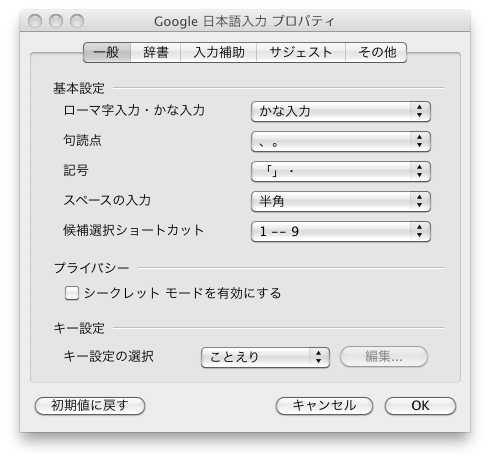
さてと。僕的にはここまで書いたことが重要であって、他の記事やブログに書かれている変換効率などについてですが、上にも書いた通り、僕はずっと変換効率がおバカな Canna を使っていたせいで「連文節変換」と濁点や口読点で変換する。という文化は無くて、ほぼ単語単位で変換していたので特に気にはなりません;-)。
とある語句を変換した時に一番最初に表示される語句が怪しいとは思ってもスペースキーを叩いたり、TABキーを押したりすれば良いのでまぁ、僕的には十分かなぁ。という感じはします。
ATOK for Mac はまだお試し期間中なんだけど、どうしようか悩み中。四国の小さい会社が潰れそうなので月額 300yen 払っても良いかなぁ。とは思うのですけども、ATOK for Mac にはバグがあるですよ。
「かな入力」の時にとある語句を入力していると日本語入力がいきなりオフになる。例えば「たかのです。」と打つと「たqtkw@r>」となってしまう。”た”か”か”で日本語入力オン/オフのトングルに引っかかるんでしょうな。明らかにバグっぽい。ATOK for Mac 2008 ではその症状は出なかったので 2009 でエンバグしたのでしょうなぁ。
ATOK の関係者もしくは近い人がいましたらご対応頂ければと思います;-)。
さてとー。今回のこの記事を書いてみましたがやはり「ー」キーの扱いがボトルネックかなぁ。という気はしますが、慣れかなぁ。けど、考えてみると Canna も「を」や「ろ」きーが変なところにあったりするなぁ;-)。そー考えれば良いか。
もう少し使い込んでみることにしましょう;-)。
新 JIS 漢字の表示。
MacOSX には FontBook と言う、インストールされているフォントを表示してくれるアプリケーションがある。キャプチャ画面はこんな感じ。
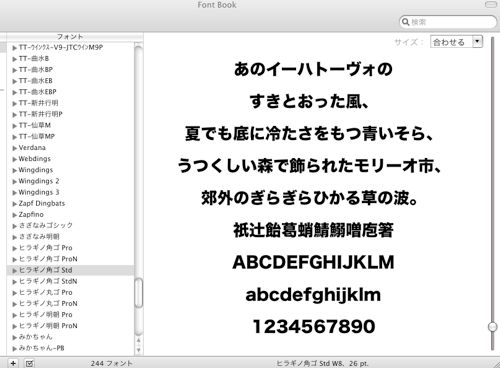
Mac を使っている人は当然のように、良く見るんだけど、表示されているのは宮沢賢治。なんてタイトルの本か、解らないんですけど(^^;;。
で、その下にある漢字、これ、なんだー?って思っていたのですが、JIS90 と JIS2004 の比較のためのフォントだったのですねー。
僕の Mac にはメイリオ(meiryo.ttc と meiryob.ttc)、後、MS ゴシック(msmin04.ttc) がインストールされているのだけど、これらは新 JIS 漢字 (JIS X 0213:2004、JIS2004) に対応した日本語フォントになるわけです。
キャプチャした結果はこんな漢字^H^H感じ。
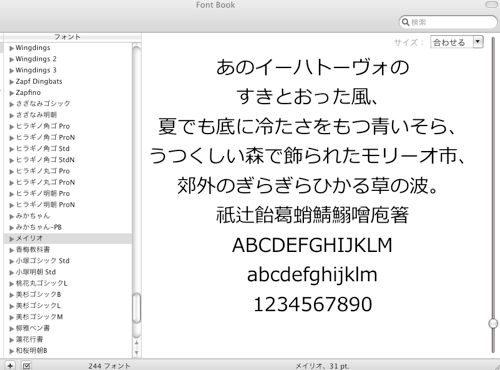
これはメイリオなんですが、「示氏」とか表示されていますよね。それに引き替え、一番上のキャプチャは「ネ氏」になっている。なるほどねー。
ちなみに Apple 純正のフォントとしては ヒラギノ角ゴ Pro と ヒラギノ角ゴ ProN と言うフォントがあるんだけど、最後に N が点いてないのが JIS90 版、N のあるやつが JIS2004 対応版。と、言うことになりますね。
ヒラギノ角ゴ ProN のキャプチャは以下の通り。一番上のキャプチャと比較してみてください。メイリオと同じ表示をしてくれています。
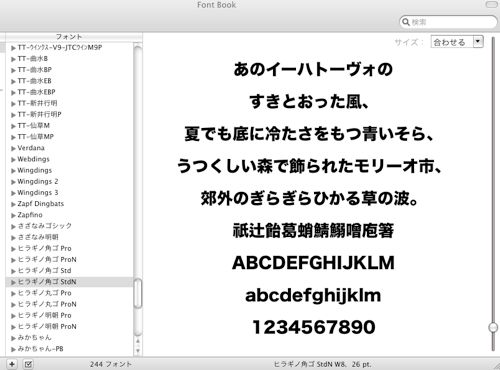
それにしても、自分でインストールしたフォントは古い DynaFont やリコーフォントだったりするんだけど、これらはみーんな JIS90 版である。と言うのが FontBook で表示させると「一目瞭然。」なんですねー。
んー。さすがはデザイナー対応の OS だけのことはある。と、ミョーに感動してしまったのでありました;-)。
しかし、僕はデザイナーでは無いので「JIS のどっちよ?」などで困ることは特にないのであります;-)。
iPhone3G でテザリング。
iPhone3G でテザリングするためのプロファイルが落ちているらしいのでそのプロファイルを持っている人からメールで送ってもらってインストールしてみた。
テザリングした状態の iPhone3G はこんな感じ。それにしてもパケット代がどうなるのか解らないので怖くて通信できないよ状態なのでありました(^^;;。
キャプチャするために試した。とも言うんだけど(^^;;。
さて。今回試したのは WindowsXP の PC なんだけど、このときの状態はどうなっているのか?と言えば、
|
こんな感じなのですが、iPhone3G を機内モードにしている状態の ipconfig の結果です。
と、言うか、今回 iPhone3G のテザリングを試したのは、携帯電話での通信ではなく、無線 LAN を利用してテザリングできないのかな?とか思った次第で確認したのでありました。
iPhoneOS3.0 は「機器モード」にしても無線 LAN は利用できるので、「電話回線でパケットを飛ばなくして無線 LAN のみを利用する。」ことができるので、その状態にしたときにテザリングしたら、パケットは無線 LAN 側に飛んで行くんかい?とか思ったのですが・・。
ダメでした。orz
機内モードにして携帯の電波を遮断したとき、テザリングの画面では上が青くならないので通信はできない状態なのでありました・・。orz。
それにしても、そんなことして何が嬉しいの?と、誰もが思うことでしょう・・。最近の NotePC などは無線 LAN カードがほとんど標準装備です。なので iPhone3G で無線 LAN を利用しても意味ないじゃん。みたいな。しかし、無線 LAN カードを持っていない PC で iPhone3G を無線 LAN アダプタ代わりに利用できたら楽しいじゃん。みたいな。そんな感じで試したのでありました。が、世の中そんなに甘くはないですね。
ちなみに FreeBSD に iPhone3G を USB 経由で接続すると ugen0 に落ちるのでこのテのことはできないですねー。Bluetooth で接続したらちゃんと認識するんかな? Bluetooth を搭載している PC においては FreeBSD のドライバはロードしているけど、GUI が無いので全く使う気にはならないのだけどねぇ・・。GUI アプリが出たら試してみたい所ではあります;-)。
ATI Radeon HD 4350 にしてみました。
普段常用している PC のグラフィックカードを交換してみました。
今までは NVIDIA の GeForce 7300 LE で 512MB のやつを付けていた。新しく購入したヤツもメモリ自体は 512MB で一緒。そして Xorg の radiohhd ドライバでサクッと動くべ。とか思ったのでありました。秋葉原の T-ZONE で 2,980yen。 ずいぶん安いよねぇ。って感じで、ちょっと幸せな気分です;-)。
まずは PC にセットアップして WindowsXP でブート。ドライバをインストールして認識させた後、FFXIBench3 で動作確認。
僕は PC と言うのは「OS を走らせるもの。」と言う認識でいるので、ゲームには全く興味は無いのだけど、自分の買ったパーツの性能は知りたいのでベンチマークしてみました。
GeForce 7300 LE
Low 6926
Hight 4005
Radeon HD 4350
Low 7345
Hight 4545
と、言うことで本当にちょっとだけ Radeon HD 4350 のほうが速いと言う結果が出ました。
さてと。以上が Windows での結果。ここからは FreeBSD で Xorg を利用したときのことを書いてみたいと思います;-)。まず始めに言っておきますが、depth 32bpp は出ませんでした・・。x11-drivers/xf86-video-radeonhd や x11-drivers/xf86-video-radeonhd-devel のどちらを使っても 32bpp な色はサポートしていないみたいです。あ。ちなみに xorg.conf は必要無いよねぇー。Xorg -configure でできたものでじゅーぶんに動作します;-)。
最近、ブログの写真の色などを気にしていたのだけど、32bpp がでないのはちょっと悲しいですねぇ。しかし、GeForce 7300 LE よりは発色は良いかなぁ。と言う気はします。まぁ、基本的に MacOSX と比べてはいけない。と言うのは解っているのですけどねぇ・・。
今回の検証において、僕は Xorg のドライバは x11-drivers/xf86-video-radeonhd-devel を利用しました。
購入したグラフィックカードは D-sub 15pin・DVI-D・HDMI のコネクタが付いていて、もう S 端子なんてのは無いんですねぇ。
グラフィックカードを接続して FreeBSD をブートして驚いたのが、サウンドカード(ドライバ)として HDMI が認識されたこと。
|
pcm0 で グラフィックカード上の HDMI のサウンドカードが認識されたおかげで、Realtek のサウンドカードからスピーカに接続していたのに音が出なくなってしまった。ある意味すばらしーーー。って感じがします。FreeBSD のサウンドドライバの進歩に驚くのでありました。
けど、音が出ないのでまずは KDE4 の設定を見るわけです。すると、システムセッティングのマルチメディアを開くと優先できるデバイスの設定があるみたいです。クリックすると大きくなります。
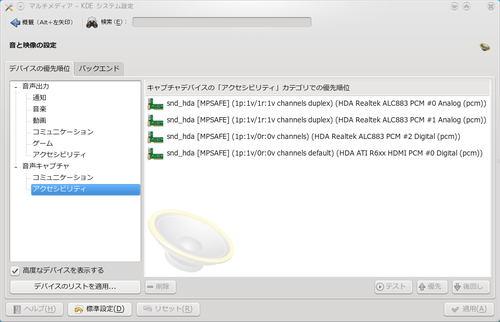
しかし、これをやってもダメ、つまり音は出ないのでありました。しくしく。そんなこんなで色々調べるのですが、FreeBSD 側でちゃんと対応していのには驚きました(@_o)。sysctl に hw.snd.default_unit と言うmib があって、これが優先するサウンドデバイスを指定できるらしいのですね。pcmX の “X” の数値を hw.snd.default_unit mib に指定してあげるとそのデバイスを優先的に使う。と言うものです。
ちなみに、pcm の認識の順序は PCI バスに準じています。たくさんの NIC を刺した時に認識される順番が決定するのと同じ原理。
僕の環境ではグラフィックカードがサウンドカード(チップ)より先に認識したので HDMI が pcm0 だったので /etc/sysctl.conf に hw.snd.default_unit=1 と書いたら音が出るようになりました。おーー。すんばらしーー。
僕の使っているディスプレーは H223HQbmid なんだけど、こいつには背面にチャチぃスピーカーがついていて HDMI で接続するとそこから音が出るらしいのね。けど、僕は PC には BOSE のスピーカーを付けているのでそこから音が出て欲しいので、サウンドデバイスの順序は非常に重要なのであります。
今後はどんどんこうなるのかなぁ。グラフィックカードを変えたら Xorg のドライバーも重要だけど、音も重要だねぇ。みたいな。
今回はなかなか良い勉強をさせてもらったのでありました。2,980yen で「グラフィックカード」を買ったつもりだったんだけど、メインはサウンドドライバになってしまったかな?(^^;;。
HP DL320G5p の怪。
HP の 1U サーバで ProLiant DL320 G5p と言うのが、今、手元に四台あるのだけど、こいつには現在、以下の OS がインストールされている。
・FreeBSD/amd64 6.4-RELEASE-p3
・FreeBSD/amd64 7.0-RELEASE-p9
・CentOS release 5.2 x86_64(後にバージョンアップして CentOS release 5.3 x86_64)
・Windows Server2003 EPE
でもって、このサーバの FreeBSD で見た場合のスペックはこんな感じ。
|
今回は CPU のお話です。
今まで僕個人的には、これらのサーバ群は FreeBSD で利用していたので特には気にしていなかったことがあります。それは CPU クロック。FreeBSD の場合 powerd を動作させるといとも簡単に SpeedStep(正確には EIST・Enhanced Intel SpeedStep Technologyですね) が動き出すので sysctl で後は見るだけ。って感じだった。
FreeBSD で見た CPU クロック、今はこんな感じ。
|
でもって CeotOS でも SpeedStep 動かないかなぁ?とか思い格闘したのだけど、ダメみたいねぇ。
CeotOS 5.2 ではダメで 5.3 なら OK よ。ってのをみつけて yum upgrade して試したのだけど・・。
|
関連しそうな全てのモジュールをロードしてみたけど FATAL: Module hoge not found. だそうです・・。Linux のこの辺りのこと、僕はあんまり良く解らないのだけどもね。
でもって cpufreq-selector と言うのは無いので cpufreq-info と言うのを実行してみたら以下の通り。
|
なんか「Xeon には対応してねーんじゃねぇの?」とか思えて来た段階で Linux についてはしゅーりょー。だって動かないんだもの。ちなみにカーネルは 2.6.18-128.1.10.el5 の x86_64 です。CeontOS release 5.3。
続いて Windows Server2003 EPE エディション行ってみましょう。どうすれば WindowsServer で SpeedStep が有効になるんだ?とか思ったのですが、考えてみると、僕は普段から FreeBSD と AMD のプロセッサしか使ってないので Intel の Xeon なんざ今まで気にしたことも無かった。
で、ググってみたら以下の URL を発見。
http://www.intel.com/cd/channel/reseller/asmo-na/eng/203838.htm
コントロールパネルの電源管理で「ポータブル/ラップトップ」を選択すると SpeedStep が有効になるのかと思いきや全然ダメ。BIOS の設定を見ても EIST の設定なんざありゃしない。困りはてて HP のサポートに電話して聞いたら、ドキュメント番号 232907191 の P.21 を参照してみてくれ。とのことでこのドキュメントを探そうとしたけど、全然みつかんないじゃーん。と、言うことでこれまたしゅーりょー。
ちなみに Windows Server2003 EPE 上で CPU-Z を起動したキャプチャをアップしておきます。

Core Speed って所が 0.3MHz 程度なら変動するんですが、大きく、上記の FreeBSD のようには可変にはなりません。でもって大体 2GHz のちょっと下辺りでふらついている。って感じでしょうか。
あ、あれーー?? DL320G5p って Xeon 3075 で MAX が 2.66GHz の CPU なんだけどっ!! それが 2GHz も出ていないってどーいうことーーっ!!??
さてと。そろそろ結論フェーズに持っていくことにしましょう。
CeontOS も Windows Server2003 も本当に地球環境に優しくない OS ですねぇ。FreeBSD なら OS をインストールして再起動した直後(正確には powerd を起動した直後だけど;-)から CPU 速度は抑えられて運用が始まるのになぁ。そして、何も設定せずに CPU クロックが下げられる。けど、どうして FreeBSD だけかまともに動作するんだ? OS がちゃんとしていると言うことか? Linux は NotePC メインに考えていて サーバの SpeedStep にまでまだ手が回ってないとか?(まぁ “Linux” って言ってしまうと範囲が広すぎるので “SentOS” って書いたほうが良いかな。この場合。)
あー。後、今回はワットチェッカーとか科学的な根拠に基づいては書いていません。ただ単におのおのの OS 上で動作したプログラムが示した値を基準にしています。が・・。そー考えると Linux はカーネルモジュール自体がロードできなかったので値は取れていない状態だなぁ・・。
Windows7 β をインストール。
Windows7 のベータ版がダウンロードできると言うので早速 x64 の DVD イメージをダウンロードしてきた。インストールする物理的 PC が無いので、バーチャル PC にインストールしたのだけど、せっかく MacOSX の VMware Fusion 2 のライセンスを買ったのだからそこにインストールしてみた。
VMware Fusion 2 ではインストール iso イメージを選択して、ユーザ名とプロダクト キーを一番最初に入れれば後は一時間くらいほっておくとインストールが完了してログインプロンプトが表示される。インストール時、Windows Vista x64 と認識されるところがまぁ、ミソかな;-)。
ちなみに、普段 FreeBSD が動作している PC では WindowsXP Professional x64 も起動するのだけど、そっちでは Virtual PC 2007 が動作しているのでインストールしたいところです。が・・。今は KDE3 の make をしているので当分は無理だぁ。と、言う感じ;-)。
さて、ログインして、実際に利用してみるのだけど、Windows Vista を引きずっているなぁ。と言うのがまず第一印象。上から光りが差し込むのは良いなぁ。と思ったのだけど、考えてみると MacOSX Leopard は真ん中から光りが立ちこめている。赤と青の違いだけじゃん。みたいな。ふむー。で、ログインすると金魚が泳いでいるので、あ、Aqua だ・・。みたいな・・。
利用してみた感じですが、バーチャル PC 上で体験したので速さは感じなかった。後、僕は Vista は Virtual PC 2007 上で動作させているのみなので、比較はやっぱり全然出来ないかなー。あ。けど、IE8 は速いような気はしましたf(^^;;。
日本語版のベータ版とは言っても、まだまだ翻訳が完璧では無く、所々で英語のメッセージが表示されます。後、VMware Fusion 2 との相性かもしれませんが、使用して 10 分たらずでフリーズ。Ctrl+ALT+DEL を受け付けず、VMware のシャットダウンを受け付けず、終了させるのにずいぶんと難儀しました。結局、VMware Fusion 2 を強制終了させて、併せて Windows7 も強制終了。と言う手に出たのでありました。
ネットワーク系を見てみると、僕の自宅では IPv6 が RA で広報されているのにトンネルインターフェースが生えていて、見たことも無い IPv6 アドレスが付加されているのには驚きました。
それにしてもタスクバーは GNOME みたいだなぁ・・。
まぁ、普段は Windows を使う機会が本当にないので、僕の書けるネタはこんなもんかなぁ・・。後は Virtual PC 2007 にインストールして、感動したことがあったらそのにみたいな感じで再度書いてみたいと思います。
DVD を iPod Touch へ。
自分の持っている動画を iPod Touch で見られるように、現在コンバートしています。mpeg2 や VAI、wmv は比較的容易に mp4 の iPod Touch の形式、サイズに変換できたのだけど、DVD の場合、良いソリューションが無いのでナンギしていたのだけど・・。
今回は VOB 形式を mp4 に変換する方法についてちろっと書きます。例えば、僕は HDD レコーダとして PSX を持っているのだけど、これは HDD から DVD に取り出した時 VOB 形式になります。これを mp4 に変換するのはずいぶんとナンギしました。
まあ、フツーの DVD の場合、DeCSS とかすると思うけど、今回はそーいうのや著作権については一切書きません。自己判断でお願いします。
と、言うことで、まずは Windows で動作するソフトの準備です。僕は Video studio 12 ー利用しました。なんだー。無料のソリューションではないのかー。って声が聞こえてきそうなんですけど(^^;;。ただ、Video studio 12 は電気屋さんなどで「無料体験版」と言う CD-ROM を配布しているので、これを利用すると 15 日だけ利用できます。この間に手元の全ての DVD を mp4 化してしまえば良いだけで・・(^^;;。
しかし、Video studio 12 はフツーに利用しても(DeCSS した) DVD からデータを抜き出してくれないようです。
例えば DVD ドライブは回転が遅いので HDD 上に全部コピーしてから Video studio 12 に読み込ませようとしても VOB 形式を認識してくれません。などなど、試行錯誤を繰り返した結果、なんとか VOB 形式から mp4 まで変換できたのでここにその手順を書いてみます。
1. まず、DVD を DVD ドライブに入れます。
2. 次に Video studio 12 を起動し「おまかせモード」を選択します。
3. 次に入力を選択しますが、その時に「デジタルメディアの挿入」を選択します。その後ドライブを選択して「インポート」ボタンを押すと DVD を読み込み、ご丁寧にもチャプター単位で表示してくれます。
4. 必要なチャプターをチェックして後は「インポート」ボタンを押すと VOB 形式を mpeg 形式に変換してくれます。
5. ここで「閉じる」ボタンを押して Video studio 12 をいったん終了します。
上記の場合のみ VOB 形式を認識してくれるみたいです。
ここまでの作業では VOB 形式を mpeg 形式に変換してくれます。そして、チャプターごとに選択できるので一枚の DVD に四話位入っていても簡単に「一話だけ抽出」ができるので嬉しいです。
そして、変換された mpeg は マイドュメント の Corel VideoStudio¥12.0 の中に入っています。これを mp4 に変換するには以下の手順です。けど、 mpeg になれば後はどーにでもなるのでまぁ、良いかぁ。って感じがしないでもないですが・・;-)。
1. Video studio 12 を起動し「VideoStudio」を選択します。
2. 右上に変換された mpeg データがあるのでこれを下のテープのマークに DnD します。
3. 右上の「完了」タグをクリックします。
4. 「モバイルデバイスにエクスポート」をクリックし iPhone H.264 を選択して「OK」を押したら完了するまでひたすら待ちます。
これで DVD と言うか、VOB 形式がいとも簡単に mp4 に落とすことができます。いやぁ。助かりました。
それにしても Video studio 12 はまともに買うと高いのでちょっと問題あります。無料試用期間の 15 日を過ぎると一端削除して再度インストールしても利用できないです。レジストリに情報持っているんでしょうねぇ。なので、OS を再インストールしないと利用できないです。
僕は、一年位前にドスパラでジャンク扱い 500yen と言う金額で Video studio 8 を買ったので、ライセンス自体は持っています。なのでライセンス的には「アップグレード版」を買うだけで良いと思っているのでまだしきいがちょっとだけ低いかなぁ。